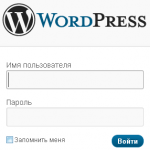Установка WordPress на Denwer от А до Я
 Здравствуйте, друзья! Вот мы постепенно и подошли к процессу создания блога.
Здравствуйте, друзья! Вот мы постепенно и подошли к процессу создания блога.
В данной статье вы узнаете, что установка wordpress на denwer, является достаточно простым и понятным процессом.
Данная статья будет полезна тем обитателям интернета, которые уже давно мечтали завести себе блог, но не знали, как именно это сделать.
Прежде всего, хочется сказать, что на данный момент в сети интернет очень сильно распространено мнение, которое гласит о том, что процесс создания блога или сайта, является очень тяжелым и кропотливым занятием.
Дорогие друзья, если вы тоже так считаете, готовьтесь! Сейчас вы убедитесь в том, что это не так. Так что обязательно дочитайте статью до конца, уверяю вас, не пожалеете.
Перед тем как начать рассказывать об установке wordpress на denwer, хочется обратить ваше внимание на то, почему же мы все-таки выбрали wordpress, а не какую-либо другую CMS-систему, которых, кстати, на данный момент существует очень много.
Если верить статистике, то данную CMS-систему использует каждый третий блоггер и это самый большой показатель в интернете. Если быть точнее, то данный движок используют на своих блогах 36.64% пользователей.
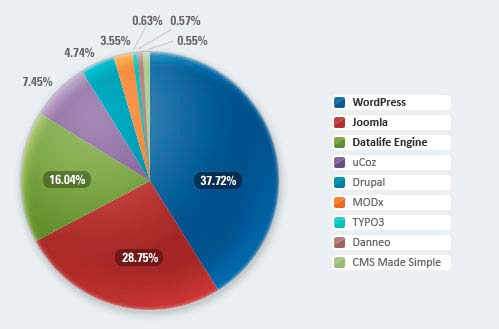
Данные показатели обусловлены, прежде всего, тем, что эта CMS-система устанавливается и настраивается (кстати, если вы хотите узнать как настраивается woredpress после установки, рекомендую прочитать статью: «Первоначальная настройка wordpress») буквально за несколько минут, тем более, как уже было сказано выше, данная процедура не требует от пользователя каких-либо специальных знаний.
Также немало важным фактором, который повлиял на рост популярности этой системы, является то, что для нее написано очень большое количество различных плагинов (о том, что такое плагин читайте здесь), которые существенно расширяют возможности данного движка.
Важным показателем является и то, что сейчас для wordpress сделано очень много тем (шаблонов), которые можно свободно скачать и установить. О том как сменить шаблон (т.е оформление блога) я писал в этой статье, перейдите по указанной ссылке и вы всё подробно узнаете.
И последнее, что очень сильно привлекает пользователей в данной CMS-системе это то, что она полностью бесплатна. Согласитесь, это не может не радовать, особенно если обратить внимание на качество системы.
Так, основные преимущества wordpress мы рассмотрели, а сейчас давайте займемся непосредственно установкой данного движка на денвер.
Установка Вордпресс движка на denwer
Для начала, как вы понимаете, нам необходимо скачать вордпрес. Сделать эго я рекомендую на официальном сайте разработчиков.
Перейдя по ссылке, вы попадете на страницу, где справа увидите блок, кликнув на которой вы сможете скачать, самую свежую версию движка.
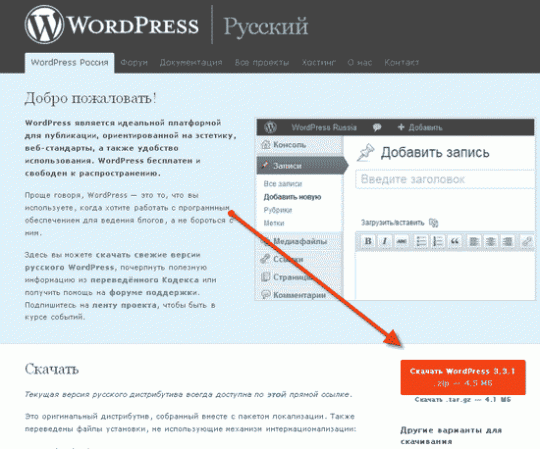
После закачки файла мы можем приступить к установке. Как вы помните в предыдущем посте (установка денвера на компьютер) я вскольз упоминал о том, что все наши сайты будут храниться в папке веб-сервера home, которая находиться по адресу C:\WebServers\home\ содержимое ее такое:
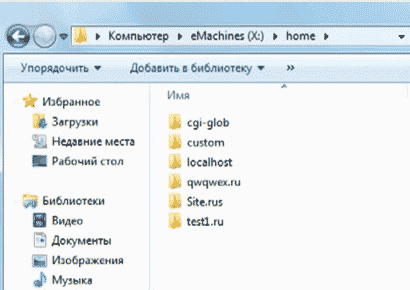
В данной папке нам нужно создать новую директорию, в которой и будет храниться наш сайт. Имя данной директории, может быть каким угодно, я создам папку с названием Blog.wp
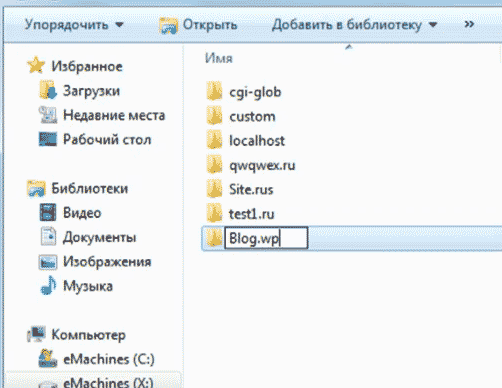
В этой папке нам необходимо создать еще одну папку под названием www. В данной папке и будут храниться файлы нашего блога (сайта).
После чего распаковываем скаченный нами ранее архив в только что созданную папу www. Сделали? Отлично!
Далее приступает к следующему этапу установки wordpress на denwer. Данный этап очень важный, и он включает в себя создания базы данный для нашего будущего сайта.
Попытаюсь пояснить, для чего нужна база данных. Как вы наверняка знаете, вордпресс написан на языке программирования PHP, который позволяет динамически генерировать HTML страницы.
Что это значит? Все очень просто, когда пользователь переходит на какую-либо страницу интернет ресурса, браузер посылает запрос на сервер, где происходит генерация страницы для данного человека. После чего, сервер возвращает пользователю необходимую (налету сгенерированную) HTML страницу.
Это значит, что физически страницу, которую мы запрашиваем, не существует, она создается сервером с помощью скрипта в автоматическом режиме.
А весь текстовый материал, который находится на сайте, хранится в базе данных, которая представляет собой набор таблиц. И эти данные, с помощью выше описанной схемы, подставляются на страницу пользователя. Получается, что сам движок формирует структуру ресурса (HTML теги) а весь контента берется с базы данных.
Понимаю, немного запутанно, но все именно так происходит. То есть, главное, что вы должны понять, это то, что страницы, которые вы запрашиваете будучи на сайте, создаются на лету и физически их не существует.
Это было небольшое отступление, которое, как мне кажется, поможет вам понять смысл базы данных.
Продолжим установку wordpress на denwer.
Чтобы создать базу данных для нашего будущего сайта переходим по адресу localhost/tools/phpmyadmin
После чего мы попадем на специальную страницу, где нам необходимо ввести в форму имя будущей базы данных (вводим любое имя, которое нравиться), из выпадающего списка выбрать кодировку и нажать «create» (создать).
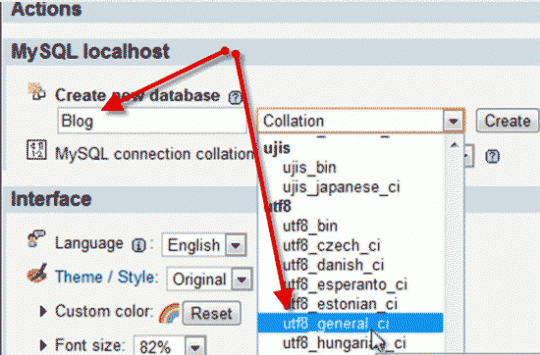
Далее нам необходимо создать пользователя базы данных, для этого нужно перейти во вкладку «privileges».
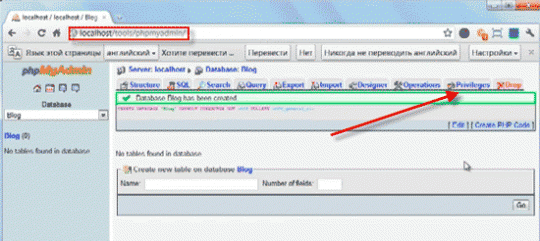
В открывшемся окне находим ссылку «Add a new User» кликаем по ней. После чего откроется окно в котором нам нужно ввести имя пользователя, имя хоста и пароль. Имя и пароль могут быть произвольны, а вот хост должен обязательно быть — localhost
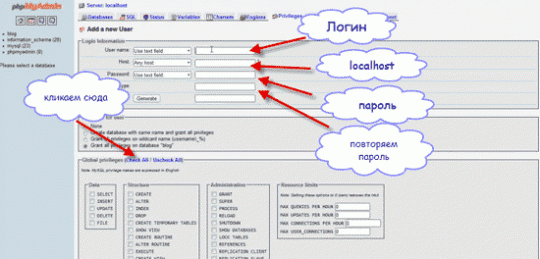
Нажимаем Go. Все пользователь создан!
На следующем этапе нам необходимо подключить только что созданную базу данных и пользователя к wordpres. Для этого заходим в папку, где находится файлы нашего движка (C:\WebServers\home\www\ Blog.wp), находим файл с названием wp-config-sample.
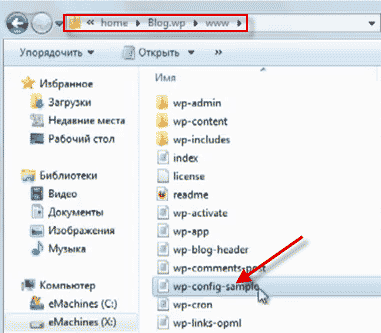
Открываем данный файл и в указанные места подставляем имя пользователя, пароль, и хост, которые вы создали.
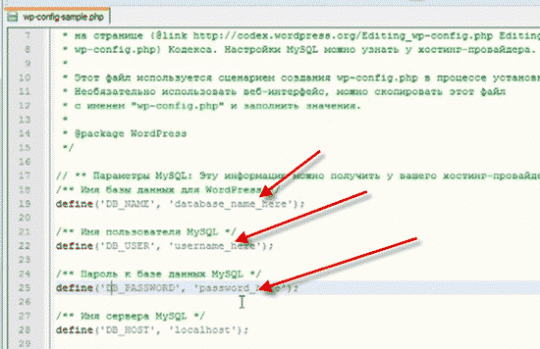
После чего сохраняем файл и переименовываем его в wp-config.
Хорошо, все необходимые заготовки сделаны. Теперь перезапускаем сервер и приступаем к установке движка.
Для начала установки, вводим в адресную строку браузера имя папки, которую мы создавали для хранения файлов движка (в моем случаи это папка Blog.wp ), и жмем Enter.
Перед нами появится страница с приветствием от CMS- системы. На данной странице нужно в специальную форму ввести заголовок сайта, имя пользователя, пароль, адрес электронной почты и нажать кнопку «Установить wordpress».
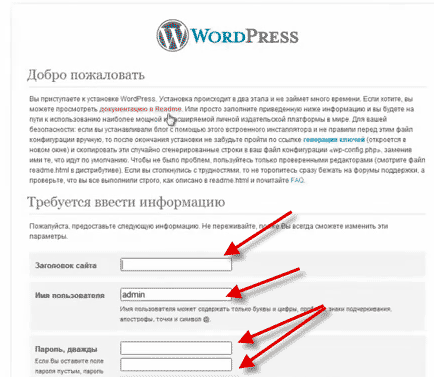
Вот и все, установка закончена! В появившемся окне нажимаем войти. Введите в форму свое имя пользователя и пароль. После чего вы попадете в административную панель сайта.
Как вы понимаете, для того, чтобы увидеть непосредственно сам сайт, в браузер вводим Blog.wp.
Вот и все, что я хотел вам рассказать. Как видите, установка wordpress на denwer производится достаточно легко. Нужно только внимательно следовать всем вышеописанным инструкциям. Надеюсь, у Вас все получится. До новых встреч!